[导读]:当我们使用win10系统想要对局域网中计算机进行文件共享的时候,提示要求输入网络凭证,用户名和密码。对于这种情况,小编觉得主要是因为win10的安全机制引起的。可以在注...
当我们使用win10系统想要对局域网中计算机进行文件共享的时候,提示要求输入网络凭证,用户名和密码。对于这种情况,小编觉得主要是因为win10的安全机制引起的。可以在注册表编辑器中进行修改即可。具体步骤就来看看小编是怎么做的吧~希望可以帮助到你。
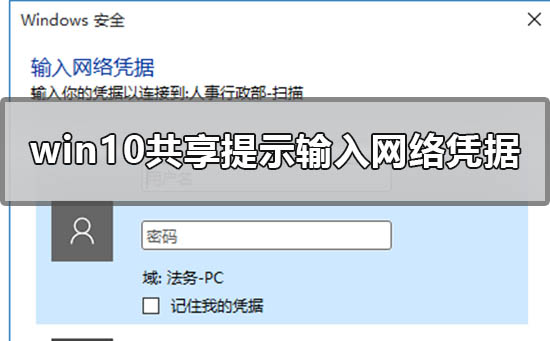
win10共享提示输入网络凭据怎么办
小编回答:
这种情况是微软为Windows 10 添加了新的安全机制导致的,没有密码的访问形式因此被系统判定为不安全。
解决方法一:
可以在被共享电脑设置一个有密码的管理员用户。
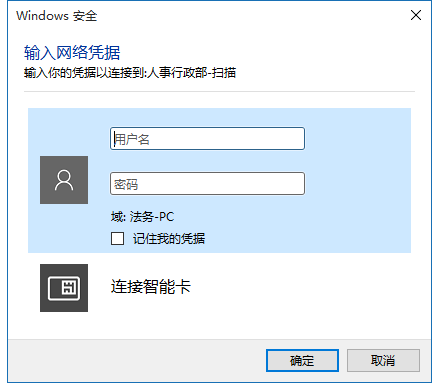
解决方法二:
可以尝试一下将Windows 10 电脑的注册表键值修改。
1.打开【注册表编辑器】,将【HKEY_LOCAL_MACHINE—-SYSTEM—- CurrentControlSet—-Services—-LanmanWorkstation—Parameters】路径复制到路径栏中,或者按照路径找到所在文件。
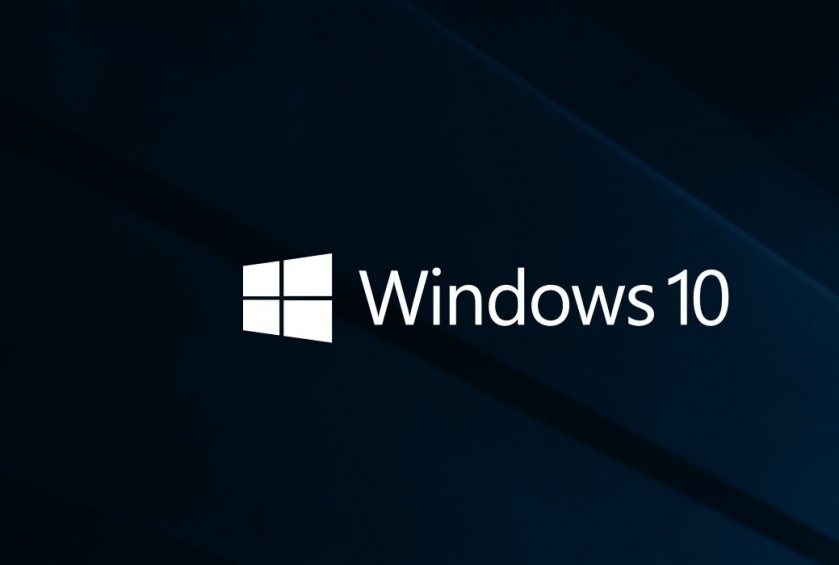
2.在Parameters里右击新建DWORD(32位)值重命名为AllowInsecureGuestAuth ,数值1,保存即可
更多win10更新相关信息:
win10更新1909卡在28%>>>
win10更新1909卡在27%>>>
win10更新KB4041691失败怎么办>>>
以上就是小编给各位小伙伴带来的win10共享提示输入网络凭据怎么办的所有内容,希望你们会喜欢。更多相关教程请收藏系统家园~
本文来自投稿,不代表微盟圈立场,如若转载,请注明出处:https://www.vm7.com/a/jc/13399.html




